 使用U盘或PE装系统提示“Windows无法复制安装所需的文件”如何办? 一、 UltraISO解决方案 1、下载UltraISO; 2、使用管理员权限打开UltraISO; 3、将U盘插入电脑; 4、打开下载好的镜像;
使用U盘或PE装系统提示“Windows无法复制安装所需的文件”如何办? 一、 UltraISO解决方案 1、下载UltraISO; 2、使用管理员权限打开UltraISO; 3、将U盘插入电脑; 4、打开下载好的镜像; 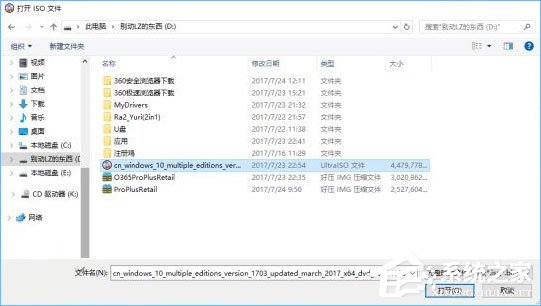 5、点击【启动】—【写入硬盘映像】; 6、写入方式根据电脑的型号选择,然后依次点击【便携启动】—【写入新的硬盘主引导记录(MBR)】—【USB-ZIP+】; 7、慢慢的等待……
5、点击【启动】—【写入硬盘映像】; 6、写入方式根据电脑的型号选择,然后依次点击【便携启动】—【写入新的硬盘主引导记录(MBR)】—【USB-ZIP+】; 7、慢慢的等待…… 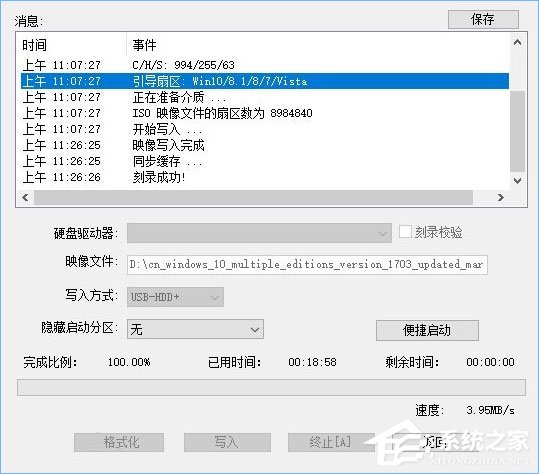 8、刻录成功。 9、接下来就是反复的开机,关机,重启…… 注:各个电脑呼出BIOS启动选项的方式 【华硕笔记本ESC】【翔升主板F10】【华硕主板F8】【Intel主板F12】 【戴尔笔记本F12】【昂达主板F11】【盈通主板F8】【明基笔记本F9】 【戴尔台式机ESC】【技嘉主板F12】【映泰主板F9】【华硕台式机F8】 【神舟台式机F12】【微星主板F11】【清华同方笔记本F12】【微星笔记本F11】 【宏碁台式机F12】【华擎主板F11】【Gateway笔记本F12】【联想Thinkpad F12】 【联想笔记本F12】【致铭主板F12】【精英主板ESC或F11】【冠盟主板F11或F12】 【联想台式机F12】【双敏主板ESC】【杰微主板ESC或F8】【顶星主板F11或F12】 【技嘉笔记本F12】【捷波主板ESC】【七彩虹主板ESC或F11】【富士通笔记本F12】 【惠普台式机F12】【磐英主板ESC】【梅捷主板ESC或F12】【斯巴达卡主板ESC】 【三星笔记本F12】【铭瑄主板ESC】【清华同方台式机F12】【海尔笔记本F12】 【宏碁笔记本F12】【明基台式机F8】【eMachines笔记本F12】【方正笔记本F12】 【索尼笔记本ESC】【神舟笔记本F12】【方正台式机F12】【东芝笔记本F12】 【海尔台式机F12】 二、Windows各版本PE 进入PE系统,PE装机工具会自动开启并识别U盘中所准备的原版系统镜像,选择系统版本以及磁盘安装分区,操作完成后点击确定; 安装过程大概约需要15分钟的时间,在此期间耐心等待; 三、Windows USB/DVDDownloadTool 按照正常方法制作即可……… 上述便是使用U盘或PE装系统提示“Windows无法复制安装所需的文件”的解决办法,有遇到同样报错的伙伴,可以采取以上方法解决哦!
8、刻录成功。 9、接下来就是反复的开机,关机,重启…… 注:各个电脑呼出BIOS启动选项的方式 【华硕笔记本ESC】【翔升主板F10】【华硕主板F8】【Intel主板F12】 【戴尔笔记本F12】【昂达主板F11】【盈通主板F8】【明基笔记本F9】 【戴尔台式机ESC】【技嘉主板F12】【映泰主板F9】【华硕台式机F8】 【神舟台式机F12】【微星主板F11】【清华同方笔记本F12】【微星笔记本F11】 【宏碁台式机F12】【华擎主板F11】【Gateway笔记本F12】【联想Thinkpad F12】 【联想笔记本F12】【致铭主板F12】【精英主板ESC或F11】【冠盟主板F11或F12】 【联想台式机F12】【双敏主板ESC】【杰微主板ESC或F8】【顶星主板F11或F12】 【技嘉笔记本F12】【捷波主板ESC】【七彩虹主板ESC或F11】【富士通笔记本F12】 【惠普台式机F12】【磐英主板ESC】【梅捷主板ESC或F12】【斯巴达卡主板ESC】 【三星笔记本F12】【铭瑄主板ESC】【清华同方台式机F12】【海尔笔记本F12】 【宏碁笔记本F12】【明基台式机F8】【eMachines笔记本F12】【方正笔记本F12】 【索尼笔记本ESC】【神舟笔记本F12】【方正台式机F12】【东芝笔记本F12】 【海尔台式机F12】 二、Windows各版本PE 进入PE系统,PE装机工具会自动开启并识别U盘中所准备的原版系统镜像,选择系统版本以及磁盘安装分区,操作完成后点击确定; 安装过程大概约需要15分钟的时间,在此期间耐心等待; 三、Windows USB/DVDDownloadTool 按照正常方法制作即可……… 上述便是使用U盘或PE装系统提示“Windows无法复制安装所需的文件”的解决办法,有遇到同样报错的伙伴,可以采取以上方法解决哦! 转载说明:欢迎转载本站所有文章,如需转载请注明来源于《绝客部落》。
本文链接:https://juehackr.net/jishu/xitong/jiaocheng/5937.html